
動画形式・コーデック変換ソフト
WonderFox HD Video Converter Factory ProはMP4の映像コーデックをH.264やMPEG-4などWindows Media Playerが再生可能な形式に再エンコードしたり、WMVなどに変換したりできるため、互換性の問題を根本から解決できます。動画をMP4、MKV、AVI、MOV、Apple ProRes、MTS、HEVC(H.265)、VOB、WebM、TS、M2TS、VP9、AV1、MPEG-2&1、AVCHD、FLVなどに変換することも可能で、YouTube/FC2などのサイト、iPhone、iPad、Samsung、Microsoft、Google、Androidスマホ/タブレット、Amazon、ソニー、プロジェクター、テレビなどに適したプリセットも用意し、ビットレート(最大100000kbps/VBRとCBRの変換に対応)、解像度(最大8k)、フレームレート(最大120fps)、アスペクト比、音量などを調整可能です。また、一括変換、GPUアクセラレーションをサポートし、動画からの音声抽出、分割/結合/圧縮のような編集、動画や音楽のダウンロード、画面録画、音声録音、GIF作成などの追加機能も提供されています。

Windows Media PlayerでMP4の動画を再生しようとしたら、なぜか映像が出なくて困った経験はありませんか?せっかく動画を楽しもうと思ったのに、見れないとなるとストレスですよね。この記事ではWindows Media PlayerでMP4の映像が正常に出ない時にすぐに試せる簡単な対処法をいくつかご紹介いたします。原因を特定し、問題解決して、快適な動画視聴を取り戻しましょう!
MP4は現在最も普及している動画フォーマットだが、Windows Media Playerで再生するとき、映像部分が出ず音だけになってしまうケースがあります。これは原因が複数考えられるため、原因ごとに対策を講じる必要があります。
・MP4はMPEG-4、H.264、H.265、AV1など複数の映像コーデックを内包できるが、Windows Media Playerに必要なコーデックがない、または不具合を起こしていると映像が再生されないです。
・ダウンロード途中や変換エラー、または誤って音声のみの状態で保存してしまった場合、映像データが存在しないことがあります。
動画変換による再エンコード
動画変換ソフトを使い、MP4ファイルの映像コーデックをWindows Media Playerが確実に対応しているMPEG-4またはH.264に変換します。
おすすめ変換ソフト
「WonderFox HD Video Converter Factory Pro」はWindows Media Playerで映像が出ない原因となるMP4のコーデックや形式の不整合を手軽かつ高速に解決できる動画変換ソフトです。
おすすめの理由
幅広い形式とコーデックに対応:MP4ファイルに使われるH.265やAV1など最新のコーデックはWindows Media Playerでサポートされていない場合があります。このソフトでMP4ファイルの映像コーデックをH.264やMPEG-4など、Windows Media Playerが確実に再生可能な形式に再エンコードすることが可能です。さらに、WMVなどの形式にも変換できるため、互換性の問題を根本から解決できます。
高速変換機能(ライトニングモード):WonderFox独自の「ライトニングモード」により、変換速度が最大50倍に高速化されます。これにより、たとえば高解像度の8K、4Kファイルも短時間で変換でき、変換中の待ち時間を大幅に削減します。GPUアクセラレーションも搭載されており、IntelやNVIDIAのハードウェアを活用して、CPUへの負担を軽減しながらスムーズな変換を実現します。
柔軟なパラメータ設定:出力形式だけでなく、解像度、ビットレート、フレームレート、アスペクト比、ボリュームなどの各種パラメータを細かく調整できます。これにより、変換後も高品質な映像を保ちつつ、Windows Media Playerでの再生に最適な形式に仕上げることが可能です。デバイスに合わせたプリセットも多数用意されているため、初心者でも直感的に使える点が魅力です。
オールインワンの多機能性:動画変換だけでなく、動画編集、ダウンロード、スクリーン録画、GIF作成、動画からの音声抽出などの機能が一体化しているため、コーデック変換以外にも多様な用途で利用できます。これにより、Windows Media Playerで映像が再生できない問題だけでなく、他の動画処理ニーズにもワンストップで対応できるのが大きなメリットです。
このように、Windows環境でMP4ファイルの再生問題に直面している方にぜひお試しいただきたいと思います。
変換手順
以下は「WonderFox HD Video Converter Factory Pro」を使って、Windows Media Playerで映像が出ない(音声のみ再生される)MP4ファイルのコーデックや形式を変換する手順の一例です。
ソフトのダウンロード・インストール:まず、動画変換ソフトWonderFox HD Video Converter Factory Proを無料ダウンロードし、インストールします。
ソフトの起動と変換モードの選択:インストール完了後、ソフトを起動します。メイン画面では「変換」機能が中心となっているため、変換モードを選択してください。
変換するMP4ファイルの読み込み:画面上の「ファイル追加」またはドラッグ&ドロップ機能を使い、Windows Media Playerで映像が表示されない問題のあるMP4ファイルをリストに追加します。
出力形式とコーデックの設定:Windows Media PlayerはH.264など特定のコーデックやWMVなどフォーマットに最適化されています。そのため、出力形式リストからそれらを選択します。
パラメータの調整:右側の「パラメータ設定」ボタンをクリックし、以下の項目を必要に応じて調整します。
・動画コーデックの変更→ Windows Media Playerで再生可能なコーデック(H.264、MPEG-4など)を選ぶ。
・解像度、ビットレート、フレームレート、アスペクト比、ボリュームなどの調整→ 元のファイルの画質を保持しながら、互換性を確保できるよう設定します。
変換の実行:すべての設定が完了したら、画面右下の「変換」ボタンをクリックして処理を開始します。変換状況はプログレスバーで確認でき、完了後に変換済みファイルが指定のフォルダに保存されます。
* 対応している場合は「ビデオカード加速」の項目で、GPU(NVIDIA、Intel)を有効にし、変換速度を向上させます。
変換結果の確認:変換が終了したら、出力ファイルをWindows Media Playerで開いて、映像が正しく再生されるか確認します。もし映像が表示されるようになっていれば、問題は解決です。
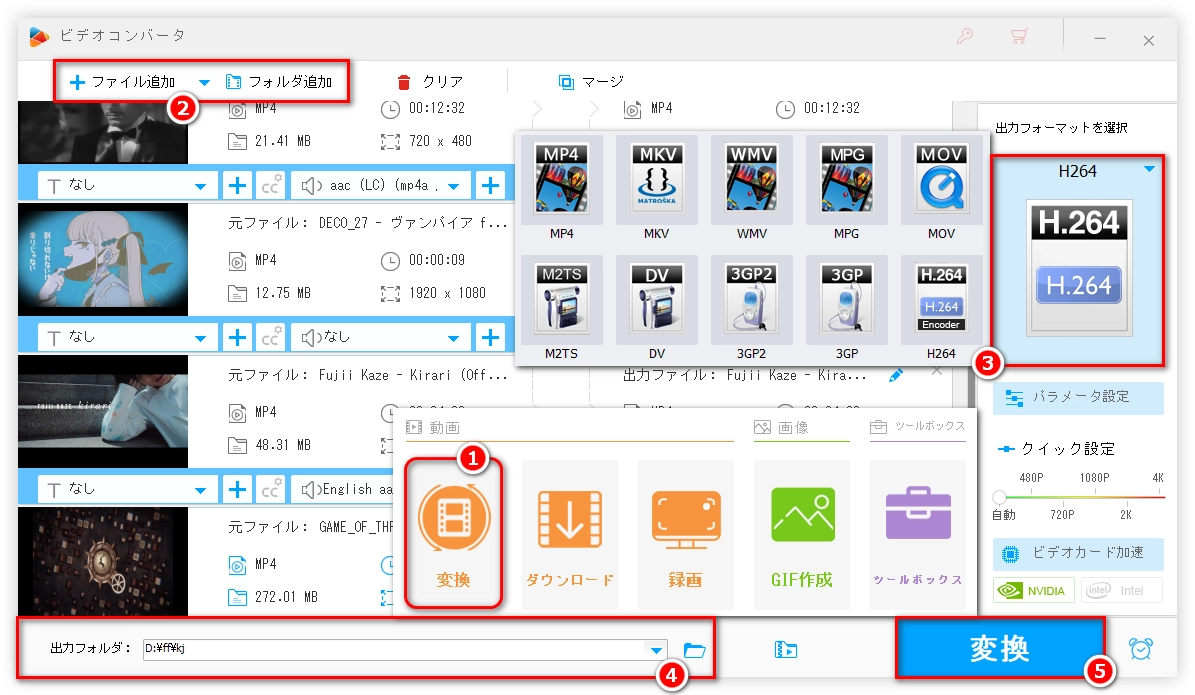
この手順により、Windows Media Playerで映像が出ないMP4ファイルも、互換性のある形式やコーデックに変換することで正常に再生できるようになります。WonderFox HD Video Converter Factory Proは豊富なフォーマット対応と高速変換(ライトニングモード)を実現しているため、手軽に問題を解決したい場合に有用です。
また、VLCなどのソフトはMP4を変換/再エンコードすることもできます。
ファイル破損が疑われる場合、Wondershare Repairit、iMyFone UltraRepair、EaseUS Fixoなどの動画修復ソフトを使用して修復を試みます。
Windows 10/11の場合、「MPEG-2 ビデオ拡張機能」など必要なコーデックをMicrosoft Storeからインストールすることで再生できる場合があります。
「K-Lite Codec Pack」などのフリーのコーデックパックをインストールすると、幅広いフォーマットに対応可能になります。ただし、ダウンロード元の信頼性には注意してください。
「スタート」→「設定」→「アプリ」→「オプション機能」でWindows Media Playerを探し、アンインストールします。その後「機能の追加」から再度インストールをして最新状態に更新します。
VLC Media Player、GOM Player、またはPotPlayerなどは多くのコーデックに対応しており、同じMP4ファイルを問題なく再生できる場合があります。
Windows Media PlayerでMP4の映像が表示されない場合は以下の対策を順次試してみてください。
ファイル自体の問題→ 他のプレイヤーで再生確認や、動画修復・変換ツールを利用
コーデックの不足→ 必要なコーデック(拡張機能やコーデックパック)をインストール
プレイヤーの不具合→ Windows Media Playerを再インストールまたはアップデート
原因に合わせた対策を講じることで、ほとんどの再生問題は解決できるはずです。各手順を試し、問題が解消されたかどうかを確認してください。
利用規約 | プライバシーポリシー | ライセンスポリシー | Copyright © 2009-2025 WonderFox Soft, Inc. All Rights Reserved.